Heim >Software-Tutorial >Bürosoftware >So deaktivieren Sie die automatische Erstellung einer Zeichenfläche in Word2003
So deaktivieren Sie die automatische Erstellung einer Zeichenfläche in Word2003
- 王林nach vorne
- 2024-04-24 10:30:06851Durchsuche
Viele Benutzer werden feststellen, dass bei der Verwendung von Word versehentlich eine Zeichenfläche in das Dokument eingefügt wurde, sie wissen jedoch nicht, wie sie diese schließen können. Der PHP-Editor Yuzai zeigt Ihnen, wie Sie die automatische Erstellung der Zeichenfläche in Word2003 deaktivieren können. Weitere Informationen finden Sie weiter unten.
1. Klicken Sie auf Einfügen→Bild→AutoForm. Wenn Sie das zu zeichnende Werkzeug auswählen, wird das folgende Bild angezeigt. Es gibt den Menschen ein anhaltendes Gefühl, das sehr ärgerlich ist.
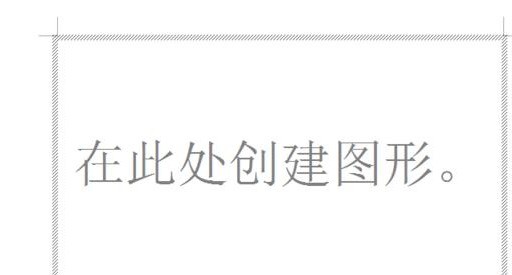
2. Wie kann man dieses Ding loswerden und nie wieder zurückkommen? Es kann in den Optionen eingestellt werden. Klicken Sie auf den Werkzeugbefehl.
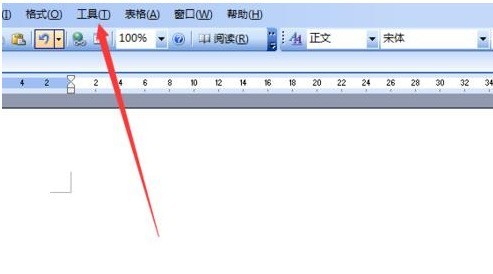
3. Klicken Sie auf die Option und ein Fenster wird geöffnet.
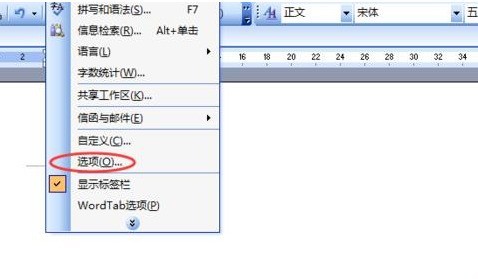
4. Es sind 12 Tags drauf. Wir wählen „Allgemein“ und klicken einmal.
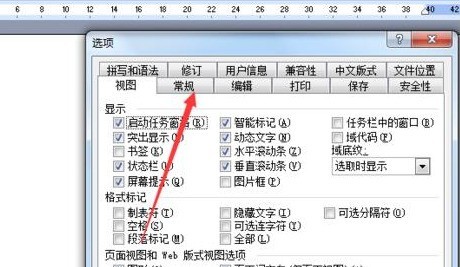
5. Entfernen Sie beim Einfügen einer AutoForm das Häkchen vor der automatisch erstellten Leinwand. Klicken Sie unten auf die Schaltfläche „OK“ und die Leinwand ist für immer verschwunden.
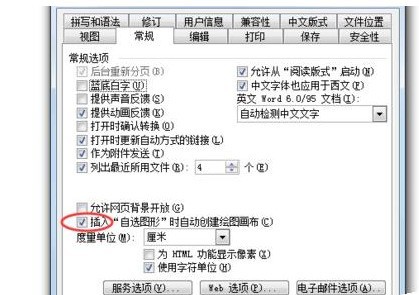
6. Wenn Sie jetzt zeichnen, wird die Leinwand nicht angezeigt und Sie können bedenkenlos bearbeiten.
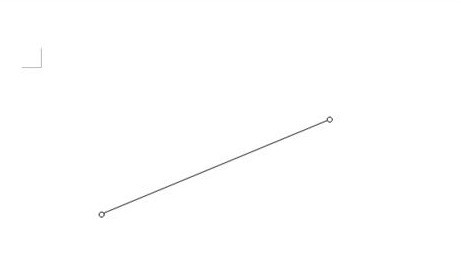
Das obige ist der detaillierte Inhalt vonSo deaktivieren Sie die automatische Erstellung einer Zeichenfläche in Word2003. Für weitere Informationen folgen Sie bitte anderen verwandten Artikeln auf der PHP chinesischen Website!
In Verbindung stehende Artikel
Mehr sehen- Ausführliche Erklärung zum Öffnen und Lesen von CSV-Dateien
- Schritte und Vorsichtsmaßnahmen zum Öffnen und Verarbeiten von Dateien im CSV-Format
- Methoden und Tipps zum Öffnen von CSV-Dateien: Geeignet für eine Vielzahl von Software
- Eine Kurzanleitung zur CSV-Dateibearbeitung
- Erfahren Sie, wie Sie CSV-Dateien richtig öffnen und verwenden

